-
-
-
-
プリンターのプロビジョニング
-
-
This content has been machine translated dynamically.
Dieser Inhalt ist eine maschinelle Übersetzung, die dynamisch erstellt wurde. (Haftungsausschluss)
Cet article a été traduit automatiquement de manière dynamique. (Clause de non responsabilité)
Este artículo lo ha traducido una máquina de forma dinámica. (Aviso legal)
此内容已经过机器动态翻译。 放弃
このコンテンツは動的に機械翻訳されています。免責事項
이 콘텐츠는 동적으로 기계 번역되었습니다. 책임 부인
Este texto foi traduzido automaticamente. (Aviso legal)
Questo contenuto è stato tradotto dinamicamente con traduzione automatica.(Esclusione di responsabilità))
This article has been machine translated.
Dieser Artikel wurde maschinell übersetzt. (Haftungsausschluss)
Ce article a été traduit automatiquement. (Clause de non responsabilité)
Este artículo ha sido traducido automáticamente. (Aviso legal)
この記事は機械翻訳されています.免責事項
이 기사는 기계 번역되었습니다.책임 부인
Este artigo foi traduzido automaticamente.(Aviso legal)
这篇文章已经过机器翻译.放弃
Questo articolo è stato tradotto automaticamente.(Esclusione di responsabilità))
Translation failed!
プリンターのプロビジョニング
Citrixユニバーサルプリントサーバー
環境に最適の印刷ソリューションを決定するときは、以下の点について検討します。
- ユニバーサルプリントサーバーにより提供されるイメージとフォントのキャッシュ、高度圧縮、最適化、QoSサポートなどの機能は、Windowsの印刷プロバイダーでは提供されません。
- ユニバーサルプリンタードライバーでは、Microsoftによって定義されているパブリックな非デバイス依存の設定がサポートされます。 ユーザーがプリンターの製造元固有のデバイス設定を使用する必要がある場合は、ユニバーサルプリントサーバーとWindowsネイティブドライバーの両方を提供します。 この構成では、ユニバーサルプリントサーバーの長所を維持したままでユーザーに特殊なプリンター機能へのアクセスが提供されます。 ここで考慮すべきことは、Windowsネイティブドライバーではメンテナンスが必要になるということです。
- Citrixユニバーサルプリントサーバーは、ネットワークプリンターでのユニバーサル印刷をサポートします。 ユニバーサルプリントサーバーではユニバーサルプリンタードライバーが使用されます。このドライバーはマルチセッションOSマシン上の単一のドライバーで、シンクライアントやタブレットを含むあらゆるデバイスからのローカル印刷またはネットワーク印刷が可能になります。
ユニバーサルプリントサーバーをWindowsネイティブドライバーと一緒に使うには、ユニバーサルプリントサーバーを有効にします。 デフォルトでは、Windowsネイティブドライバーが使用可能な場合はそれが使用されます。 使用できない場合は、ユニバーサルプリンタードライバーが使用されます。 Windowsネイティブドライバーのみ、またはユニバーサルプリンタードライバーのみを使用するなど、ユニバーサル印刷機能の動作を変更するには、ポリシーの[ユニバーサル印刷の使用]設定を使用します。
ユニバーサルプリントサーバーのインストール
ユニバーサルプリントサーバーを使用するには、製品のインストールに関するドキュメントの説明に従って、プリントサーバー上にUpsServerコンポーネントをインストールして構成します。 詳しくは、「コアコンポーネントのインストール」および「コマンドラインを使ったインストール」を参照してください。
XenApp 6.5など、UPClientコンポーネントを別個に展開する環境の場合:
- WindowsシングルセッションOSまたはWindowsマルチセッションOS用のCitrix Virtual Apps and Desktops Virtual Delivery Agent(VDA)スタンドアロンパッケージをダウンロードします。
- 「コマンドラインを使ったインストール」の説明に従って、コマンドラインを使ってVDAを展開します。
- \Image-Full\Support\VcRedist_2013_RTMから前提条件をインストールします
- Vcredist_x64 / vcredist_x86
- 32ビット展開に対してはx86のみ、64ビット展開に対しては両方を実行
- Vcredist_x64 / vcredist_x86
- \Image-Full\x64\Virtual Desktop Componentsまたは\Image-Full\x86\Virtual Desktop Componentsから、cdfの必須コンポーネントをインストールします。
- Cdf_x64 / Cdf_x86
- 32ビット展開に対してはx86、64ビット展開に対してはx64
- Cdf_x64 / Cdf_x86
- \Image-Full\x64\Virtual Desktop Componentsまたは\Image-Full\x86\Virtual Desktop ComponentsでUPClientコンポーネントを見つけます。
- 展開してUPClientコンポーネントをインストールし、コンポーネントのMSIを実行します。
- UPClientコンポーネントのインストール後には再起動する必要があります。
ユニバーサルプリントサーバーのCEIPからの登録解除
ユニバーサルプリントサーバーをインストールすると、自動的にCitrixカスタマーエクスペリエンス向上プログラム(CEIP)に登録されます。 インストール日時から7日後に最初のデータアップロードが行われます。
CEIPの登録を解除するには、HKEY_LOCAL_MACHINE\Software\Citrix\Universal Print Server\CEIPEnabled を編集して、DWORD値を0に設定します。
もう一度参加するには、このDWORD値を1に設定します。
注意: レジストリエディターの使用を誤ると、深刻な問題が発生する可能性があり、Windowsの再インストールが必要になる場合もあります。 レジストリエディターの誤用による障害に対して、Citrixでは一切責任を負いません。 レジストリエディターは、お客様の責任と判断の範囲でご使用ください。 また、レジストリファイルのバックアップを作成してから、レジストリを編集してください。
詳しくは、「Citrix Insight Services」を参照してください。
ユニバーサルプリントサーバーの構成
以下のCitrixポリシー設定を使用してユニバーサルプリントサーバーを構成します。 詳しくは、画面に表示される各ポリシー設定のヘルプを参照してください。
- ユニバーサルプリントサーバーの有効化。 ユニバーサルプリントサーバーはデフォルトでは無効になっています。 ユニバーサルプリントサーバーを有効にする場合、ユニバーサルプリントサーバーを使用できないときにWindows印刷プロバイダーにフォールバックするかどうかを選択できます。 ユニバーサルプリントサーバーを有効にすると、Windows印刷プロバイダーとCitrixプロバイダーのインターフェイスを介してネットワークプリンターを追加して列挙できます。
- ユニバーサルプリントサーバー印刷データストリーム(CGP)ポート。 ユニバーサルプリントサーバー印刷データストリームCGP(Common Gateway Protocol)リスナーが使用するTCPポート番号を指定します。 デフォルトは7229です。
- ユニバーサルプリントサーバーWebサービス(HTTP/SOAP)ポート。 ユニバーサルプリントサーバーのリスナーで使用される、HTTP/SOAP要求の受信TCPポート番号を指定します。 デフォルトは8080です。
Citrix Virtual Apps and Desktops VDAへのユニバーサルプリントサーバーの通信用ポートをデフォルトのHTTP 8080から変更するには、次のレジストリを作成し、ユニバーサルプリントサーバーコンピューターでポート番号値を変更する必要があります:
HKEY_LOCAL_MACHINE\SOFTWARE\Policies\Citrix\PrintingPolicies “UpsHttpPort”=DWORD:<portnumber>
このポート番号は、StudioでHDXポリシー、ユニバーサルプリントサーバーWebサービス(HTTP/SOAP)ポートと一致する必要があります。
- ユニバーサルプリントサーバー入力データストリームの最大帯域幅(Kbps)。 各印刷ジョブからユニバーサルプリントサーバーにCGPで配信される印刷データの転送速度の上限をキロビット/秒単位で指定します。 デフォルトは0(無制限)です。
- 負荷分散のためのユニバーサルプリントサーバー。 この設定には、Citrixのほかの印刷ポリシー設定を評価した後、セッション起動時に確立されるプリンター接続の負荷分散に使用するユニバーサルプリントサーバーの一覧が表示されます。 プリンターの作成時間を最適化するには、すべてのプリントサーバーに同じ共有プリンターを設定することをお勧めします。

- ユニバーサルプリントサーバーのサービス停止のしきい値。 ロードバランサーが、反応しないプリントサーバーの復旧を待機する時間を指定します。タイムアウト後、ロードバランサーはそのサーバーが永続的にオフラインであると判定し、その負荷をほかの利用可能なプリントサーバーに再分散します。 デフォルト値は180秒です。
Delivery Controllerで印刷ポリシーを変更した後、そのポリシーの変更がVDAに適用されるまでに数分かかることがあります
ほかのポリシー設定との相互作用 — ユニバーサルプリントサーバーは、ほかのCitrix印刷ポリシー設定とも相互作用します。 次の表では、ユニバーサルプリントサーバーコンポーネントをインストールしてポリシーで有効にした場合に、ほかのポリシー設定がどのような影響を受けるかについて説明します。
| ポリシー設定 | 相互作用 |
| クライアントプリンターリダイレクト、クライアントプリンターを自動作成する | ユニバーサルプリントサーバーが有効な場合、ネイティブドライバーの代わりにユニバーサルプリンタードライバーを使ってクライアントネットワークプリンターが作成されます。 ユーザー側には、同じプリンター名が表示されます。 |
| セッションプリンター | Citrixユニバーサルプリントサーバーソリューションを使用する場合、ユニバーサルプリンタードライバー関連のポリシー設定によりセッションプリンターが構成されます。 |
| プリントサーバーへの直接接続 | ユニバーサルプリントサーバーが有効で、[ユニバーサル印刷の使用]ポリシー設定で[ユニバーサル印刷のみを使用する]が構成されている場合、ユニバーサルプリンタードライバーでプリントサーバーに直接ネットワークプリンターの接続を作成できます。 |
| ユニバーサルドライバーの優先度 | EMFおよびXPSドライバーがサポートされます。 |
ユーザーインターフェイスに対する影響 — ユニバーサルプリントサーバーにより使用されるCitrixユニバーサルプリンタードライバーにより、以下のユーザーインターフェイスコントロールが無効になります。
- [プリンターのプロパティ]ダイアログボックスの[ローカルプリンター設定]ボタン
- [ドキュメントのプロパティ]ダイアログボックスの[ローカルプリンター設定]ボタンおよび[クライアントでのプレビュー]ボタン
Citrixユニバーサルプリンタードライバー(EMFおよびXPSドライバー)は、ホチキス留めや給紙方法の選択など、詳細なプリンター機能をサポートします。 ホチキス留めや給紙方法などのオプションは、セッションのUPDにマップされるクライアントまたはネットワークプリンターがこれらの機能をサポートしている場合に、カスタムUPDの印刷ダイアログボックスから選択できます。
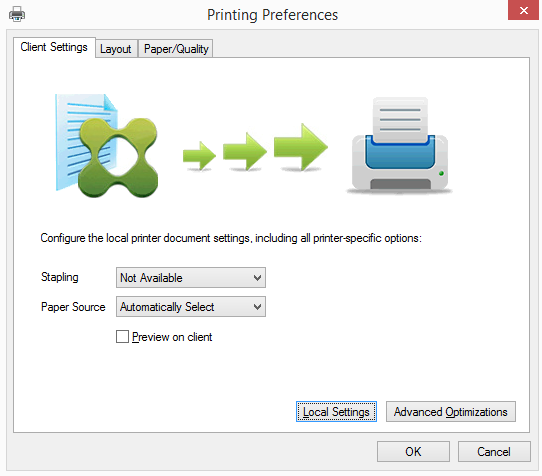
ホチキス留めや安全なPINなどの非標準のプリンター設定を設定するには、Citrix UPD EMFまたはXPSドライバーを使用するあらゆるクライアントマッピングされたプリンターに対して、カスタムのUPD印刷ダイアログで[ローカル設定]を選択します。 マップされたプリンターの[プリンターの設定]ダイアログがクライアント上のセッションの外部に表示されるので、ユーザーはあらゆるプリンターオプションを変更でき、アクティブなセッションでそのドキュメントを印刷する場合、変更されたプリンター設定が使用されます。
これらの機能は、ネイティブドライバーがMicrosoftの印刷機能テクノロジを使用して利用可能としている場合にのみ、利用できます。 ネイティブドライバーでは、印刷機能XMLで、標準化された印刷スキーマキーワードを使用する必要があります。 標準化されていないキーワードを使用すると、Citrixのユニバーサルプリンタードライバーでは詳細な印刷機能を使用できなくなります。
ユニバーサルプリントサーバーを使用するときのCitrix印刷プロバイダーのプリンターの追加ウィザードは、Windows印刷プロバイダーのプリンターのものとほぼ同じです。ただし、以下の違いがあります。
- 名前またはアドレスを指定してプリンターを追加する場合、プリントサーバーのHTTP/SOAPポート番号を指定できます。 このポート番号は、プリンター名の一部として表示されます。
- Citrixユニバーサルプリンタードライバーに関するポリシーでユニバーサル印刷が常に使用されるように設定すると、プリンターを選択するときにユニバーサルプリンタードライバー名が表示されます。 Windows印刷プロバイダーはユニバーサルプリンタードライバーを使用できません。
Citrix印刷プロバイダーはクライアント側でのレンダリングをサポートしません。
ユニバーサルプリントサーバーについて詳しくは、CTX200328を参照してください。
クライアントプリンターの自動作成
ユニバーサル印刷ソリューションにより、クライアントプリンターに以下の機能が提供されます。
-
Citrixユニバーサルプリンター - セッションの開始時に作成される汎用プリンターで、特定の印刷装置に関連付けられるものではありません。 Citrixユニバーサルプリンターのみを自動作成して使用すると、リソース使用量とユーザーのサインイン時間が減少することがあります。 ユニバーサルプリンターでは、クライアント側のあらゆる印刷装置を使用できます。
Citrixユニバーサルプリンターは、ユーザーが使用するユーザーデバイスやCitrix Workspaceアプリによっては正しく動作しない場合があります。 CitrixユニバーサルプリンターはWindows環境で動作し、Citrix Offline Plug-inや、クライアント上にストリーム配信されるアプリケーションをサポートしません。 このような環境では、クライアントプリンターの自動作成機能とユニバーサルプリンタードライバーの使用を検討してください。
Windows以外のCitrix Workspaceアプリのユーザーにユニバーサル印刷ソリューションを提供するには、PostscriptまたはPCLベースのユニバーサル印刷ドライバーを使用してください。
Citrixユニバーサルプリンターを使用すると、クライアントの通常使うプリンターまたは特定のクライアントプリンターを印刷先として選択できます。 印刷ジョブ用に特定のプリンターを選択するには、[プリンターの設定] ダイアログボックスを開きます。 [出力先プリンター] ドロップダウンを選択します。 [通常使うプリンター] オプションは、印刷ジョブをクライアントの通常使うプリンターに送信します。 セッション実行中のエンドポイントに接続されているクライアントリダイレクトプリンターも表示されます。 選択したプリンターは、今後の印刷ジョブの出力先プリンターとして保存されます。
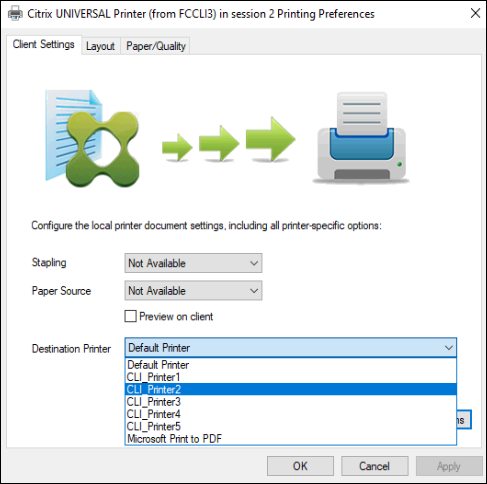
-
Citrixユニバーサルプリンタードライバー - デバイスに依存しないプリンタードライバー。 Citrixユニバーサルプリンタードライバーを構成すると、デフォルトでEMFベースのユニバーサルプリンタードライバーが使用されます。
Citrixユニバーサルプリンタードライバーによる印刷ジョブのサイズは、古いバージョンなどのプリンタードライバーのものよりも小さい場合があります。 ただし、特殊なプリンターでの印刷ジョブを最適化するには、デバイス固有のドライバーが必要になる場合があります。
ユニバーサル印刷の構成 — 以下のCitrixポリシー設定を使用してユニバーサル印刷を構成します。 詳しくは、画面に表示される各ポリシー設定のヘルプを参照してください。
- ユニバーサル印刷の使用: ユニバーサル印刷を使用する条件を指定します。
- 汎用ユニバーサルプリンターを自動作成する: ユニバーサル印刷と互換性があるユーザーデバイスが使用されたセッションで、汎用的なCitrixユニバーサルプリンターオブジェクトの自動作成を有効または無効にします。 デフォルトでは、汎用ユニバーサルプリンターオブジェクトは自動作成されません。
- ユニバーサルドライバーの優先度: ユニバーサルプリンタードライバーの使用優先順位を指定します。一覧の上位にあるドライバーから順に使用されます。 この一覧では、ドライバーを追加、編集、または削除したり、優先順位を変更したりできます。
- ユニバーサル印刷プレビューの設定: 自動作成プリンターおよび汎用ユニバーサルプリンターの印刷プレビュー機能を使用するかどうかを指定します。
- ユニバーサル印刷EMF処理モード: Windowsユーザーデバイス上でのEMFスプールファイルの処理方法を制御します。 デフォルトでは、EMFスプールファイルがクライアント上のスプールキューに直接挿入されます。 これにより、EMF形式の印刷を高速に実行でき、CPUリソースの消費も少なくなります。
ポリシーについて詳しくは、「印刷パフォーマンスの最適化」を参照してください。 用紙サイズ、印刷品質、色設定、両面印刷、部数などのデフォルト設定を変更する方法については、CTX114420を参照してください。
ユーザーデバイスからのプリンターの自動作成 — デフォルトでは、セッションの開始時にユーザーデバイス上で設定されているすべてのプリンターが自動作成されます。 管理者は、セッション内でユーザーに提供するプリンターの種類を制御して、自動作成を無効にできます。
Citrixポリシー設定を使用して 自動作成を制御するためにクライアントプリンターを自動作成します。 以下のオプションを選択できます。
- ローカル接続されているプリンターやネットワークプリンターを含め、ユーザーデバイス上で設定されているすべてのプリンターがセッション開始時に自動作成されるようにする(デフォルト)。
- ユーザーデバイスに物理的に接続されているすべてのローカルプリンターが自動作成されるようにする。
- ユーザーデバイス上で設定されているデフォルトプリンターだけが自動作成されるようにする。
- すべてのクライアントプリンターに対する自動作成を無効にする。
[クライアントプリンターを自動作成する]設定を使用する場合は、[クライアントプリンターリダイレクト]設定を[許可](デフォルト)にする必要があります。
ユーザーへのネットワークプリンターの割り当て
デフォルトでは、クライアントデバイス上で設定されているすべてのネットワークプリンターが、セッション開始時に自動作成されます。 管理者は、列挙およびマップされるプリンターの数を最小限にするために、各セッションで特定のネットワークプリンターだけが作成されるように構成することができます。 このようなプリンターをセッションプリンターと呼びます。
IPアドレスによりセッションプリンターポリシーをフィルターして、近接プリンター機能を提供できます。 この機能を使用すると、ユーザーのIPアドレスの範囲に応じて、特定のネットワークプリンターが自動的に割り当てられるようになります。 近接プリンター機能はCitrixユニバーサルプリントサーバーにより提供され、このセクションで説明する構成は必要ありません。
近接プリンター機能は、以下の環境で使用できます。
- 企業の社内ネットワークでユーザーのIPアドレスがDHCPサーバーにより自動的に割り当てられる。
- 組織内のすべての部署で、それぞれ異なるIPアドレス範囲が割り当てられる。
- 各部署のIPアドレス範囲内にネットワークプリンターが存在する。
近接プリンター機能を構成すると、従業員がある部署から別の部署に移動する場合でも追加の印刷装置の構成は必要ありません。 移動先の部署のIPアドレス範囲でユーザーデバイスが認識されると、その範囲内のすべてのネットワークプリンターへのアクセスが可能になります。
セッションで特定のプリンターがリダイレクトされるように構成する - 管理者割り当てのプリンターを作成するには、Citrixポリシーの[セッションプリンター]設定を構成します。 この設定では、以下のいずれかの方法でネットワークプリンターを追加します。
- プリンターのUNCパスを\\<servername>\<printername>形式で入力します。
- ネットワーク上でプリンターの場所を参照します。
- 特定サーバー上のプリンターを参照します。 サーバー名を\\<servername>形式で入力して[参照]をクリックします。
重要: 特定のセッションに複数のポリシーが適用される場合、それらのポリシー(優先度の高いものから低いものまですべて)の[セッションプリンター]設定で指定されているすべてのネットワークプリンターが自動作成されます。 複数のポリシーにより同じプリンターの自動作成が適用される場合、最も優先度の高いポリシーの設定だけがそのプリンターのカスタムデフォルト設定として使用されます。
[セッションプリンター]設定を使用すると、サブネットなどの条件により異なるポリシーが適用されるように構成して、ユーザーがセッションを開始した場所によって異なるネットワークプリンターが自動作成されるように制御できます。
セッションのデフォルトネットワークプリンターを指定する — デフォルトでは、ユーザーの現在のデフォルトプリンター(通常使うプリンター)がセッションのデフォルトプリンターとして使用されます。 セッションのデフォルトのクライアントプリンターとして設定するプリンターを指定するには、Citrixポリシーの[デフォルトプリンター]設定を構成します。
- [デフォルトプリンター]設定で、[デフォルトのクライアントプリンター]ボックスの一覧から、以下のいずれかのオプションを選択します。
- ネットワークプリンター名。 [セッションプリンター]ポリシー設定で追加されたプリンターがこのメニューに表示されます。 デフォルトプリンターとして指定するネットワークプリンターを選択します。
- デフォルトプリンターの設定を変更しない。 ターミナルサービスまたはWindowsのユーザープロファイルで設定されているデフォルトプリンターが使用されます。 詳しくは、画面に表示される各ポリシー設定のヘルプを参照してください。
- このポリシーの適用先として、ユーザーグループ(またはそのほかのフィルターオブジェクト)を指定します。
近接プリンター機能を構成する — Citrixユニバーサルプリントサーバーでは、近接プリンター機能も提供されます。この場合、ここで説明されている構成は必要ありません。
- 各サブネット(またはプリンターが設定されている場所)に応じて、異なるポリシーを作成します。
- 各ポリシーの[セッションプリンター]設定で、そのサブネットの場所に設置されているプリンターを追加します。
- [デフォルトプリンター]設定で、[デフォルトプリンターの設定を変更しない]を選択します。
- 各ポリシーの適用先として、クライアントのIPアドレスを指定します。 DHCP IPアドレス範囲が変更された場合は、これらのポリシーも更新する必要があります。
共有
共有
This Preview product documentation is Citrix Confidential.
You agree to hold this documentation confidential pursuant to the terms of your Citrix Beta/Tech Preview Agreement.
The development, release and timing of any features or functionality described in the Preview documentation remains at our sole discretion and are subject to change without notice or consultation.
The documentation is for informational purposes only and is not a commitment, promise or legal obligation to deliver any material, code or functionality and should not be relied upon in making Citrix product purchase decisions.
If you do not agree, select I DO NOT AGREE to exit.